腾讯视频如何转换成mp4 qlv转换成mp4教程分享
2019-02-11 16:10:36 作者:火红橘子
小编平时看电视一般都在腾讯视频、看到有趣的视频的时候就想下载下来。然而有件特别无奈的事儿,在腾讯视频下载的文件都是qlv格式的,今天91小编给大家带来了qlv转换成mp4教程分享,希望能够帮助到大家。

方法/步骤
我们可以使用视频转换器来进行转换!这款转换工具相当强大,软件下载之后,大家根据提示将其安装到电脑上就好了,然后按照下面的步骤一步步操作就可以轻松将qlv转换成mp4格式哟!
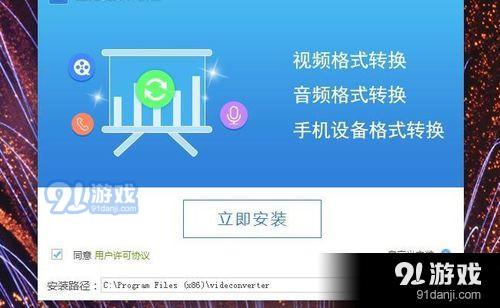
我们可以使用视频转换器来进行转换!这款转换工具相当强大,软件下载之后,大家根据提示将其安装到电脑上就好了,然后按照下面的步骤一步步操作就可以轻松将qlv转换成mp4格式哟!
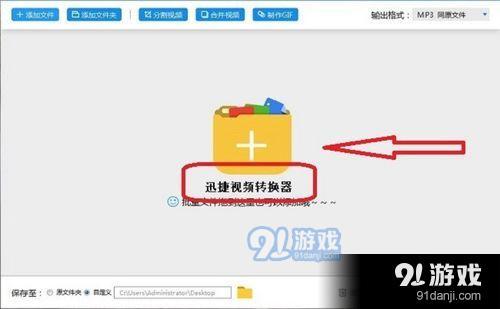
如下图所示即为qlv格式转换器的操作界面。先点击左上角的“添加文件”按钮,在弹出来的窗口中找到qlv格式文件,这里可以同时添加多个qlv格式文件,当然也可以直接将qlv文件拖动进软件界面;
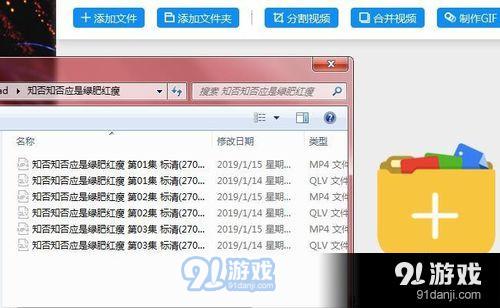
然后点击“输出格式”按钮设置文件的输出格式为MP4格式,如果有需要,还可以设置一下音视频编码、比特率、帧数等参数。
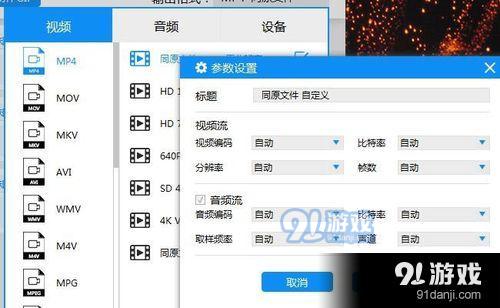
设置完成后,我们还可以设置一下保存位置,直接点击下方的文件夹按钮即可开始设置,一般情况下我们保存在桌面即可,最后点击“开始转换”按钮:
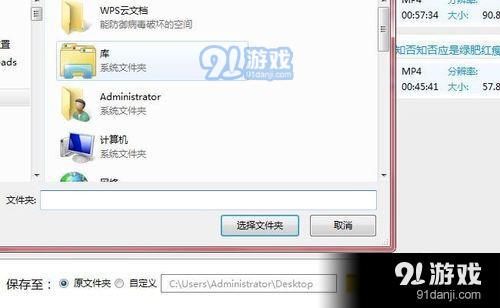
此时软件开始自动进行格式转换,我们可以在界面中查看每个文件的转换进度,虽然添加了多个qlv文件,不过该软件是按序号一个一个进行转换的,所以就需要大家耐心等待啦!
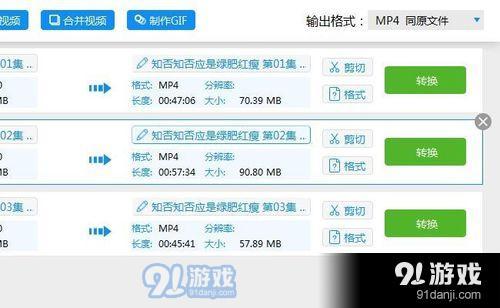
7 提醒:比较视频文件体积一般比较大,如果添加的文件夹比较大,那么转换时间也会比较长,大家要耐心等待哟!相信只要按照上面的步骤一步一步操作,你就能成功把下载的qlv格式文件转换成MP4格式。